Ønsker du å duplisere og tilpasse en eksisterende reklame for å teste ulike målgrupper eller endre innhold? Dette er et utmerket valg, fordi det kan hjelpe deg med å maksimere effektiviteten til annonsene dine. I denne veiledningen vil jeg vise deg grundig hvordan du kopierer og redigerer en reklame. Prosessen er enkel og vil hjelpe deg med å oppnå bedre resultater fra kampanjene dine.
Viktige innsikter
- Duplisering av reklamer lar deg teste ulike målgrupper eller innhold.
- Du kan opprette en ny kampanje som består av en duplisert annonse, uten å miste eksisterende interaksjoner.
- Tilpasninger av målgruppe og innhold kan gjøres umiddelbart etter duplisering.
Trinn-for-trinn-veiledning
Trinn 1: Velg reklamen
For å duplisere en reklame, åpne annonsebehandlingen din og finn annonsen du vil kopiere. I mitt eksempel bruker vi en annonse som allerede ble opprettet i en tidligere leksjon.
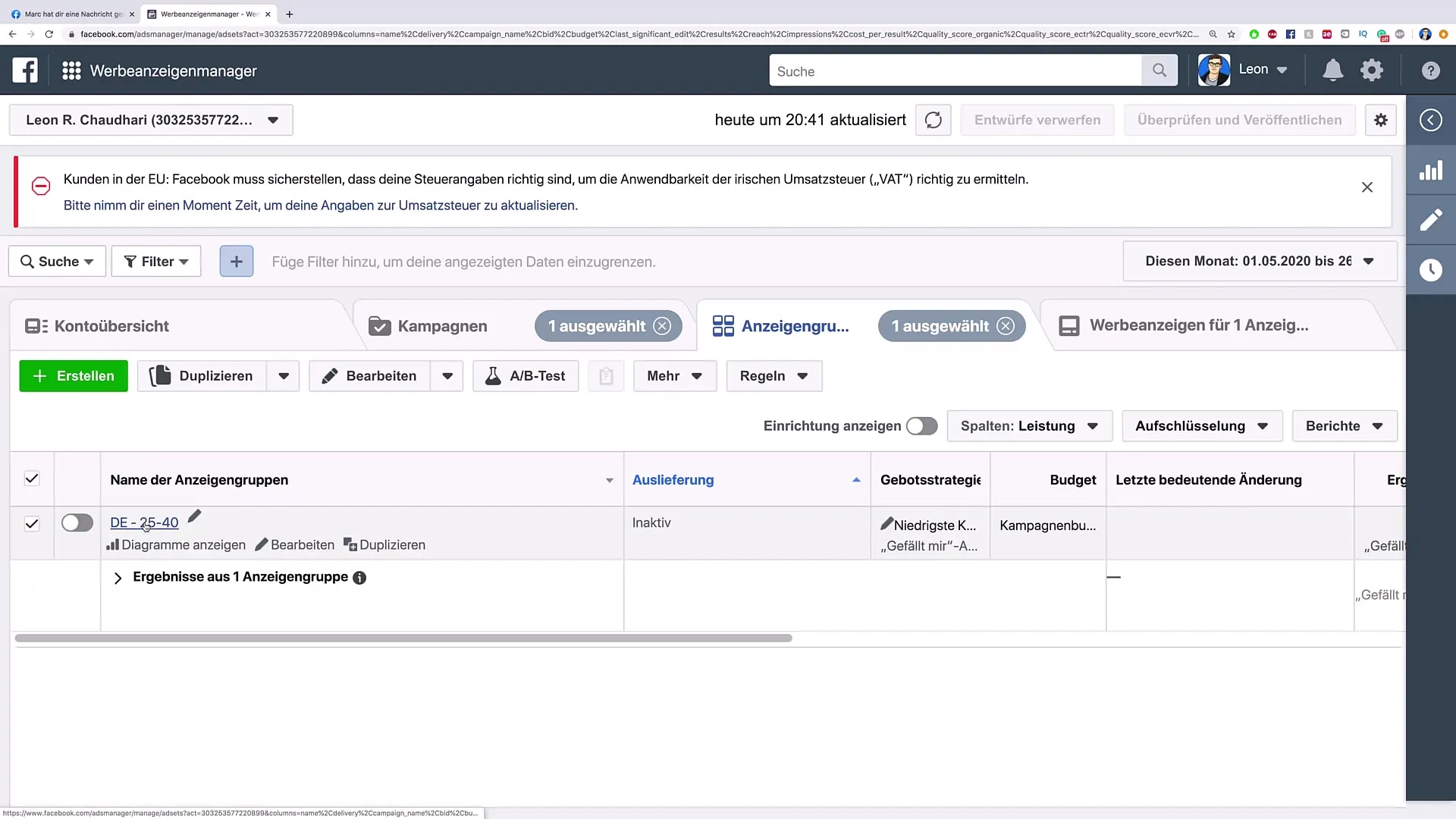
Trinn 2: Dupliser reklamen
Merk av for annonsen du vil kopiere. Du vil finne en knapp for å duplisere annonsen. Klikk på "Dupliser".
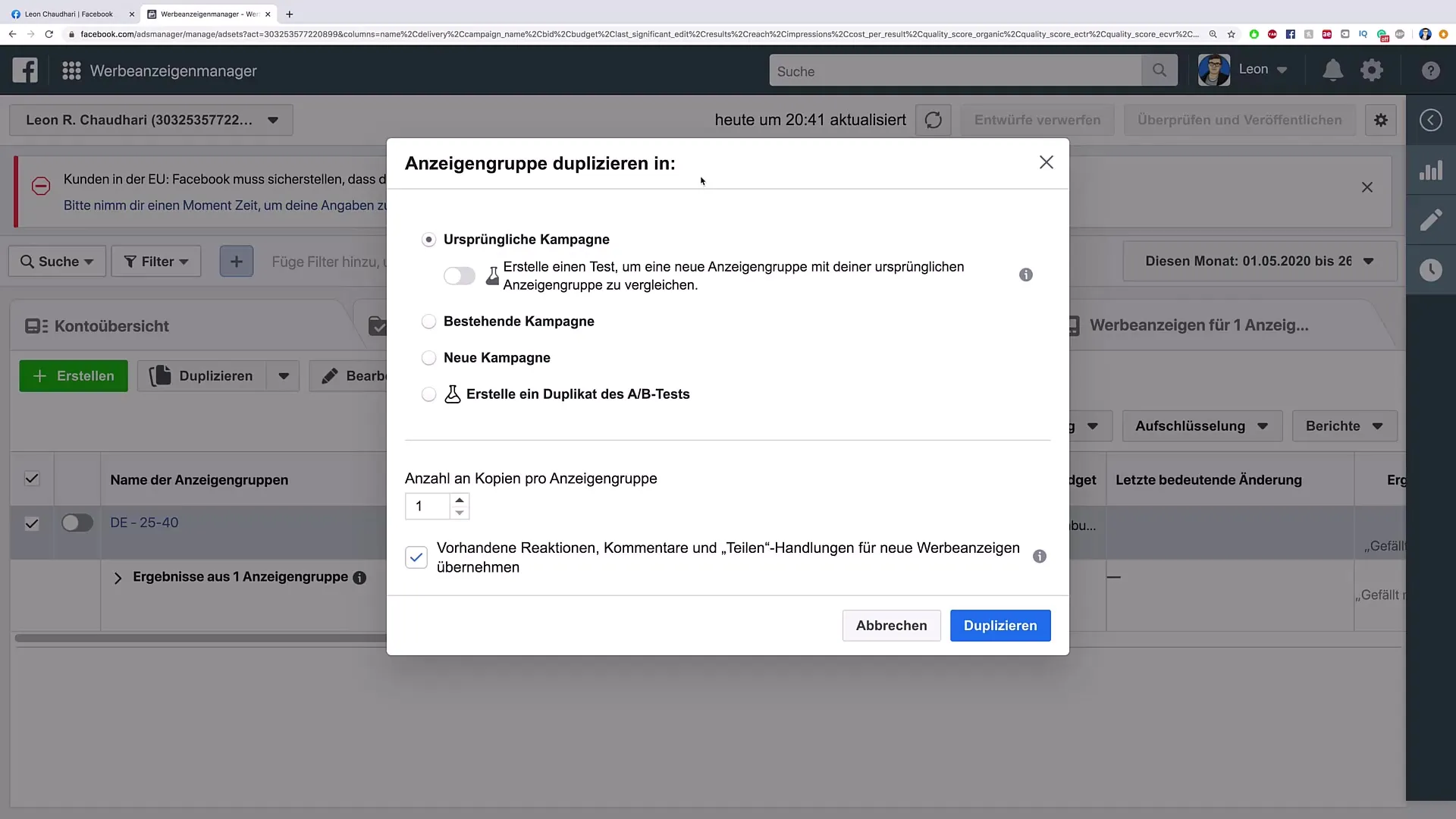
Trinn 3: Velg kampanjen
Nå blir du spurt om du ønsker å plassere den dupliserte annonsen i en eksisterende kampanje eller opprette en ny kampanje. I denne veiledningen, velg å opprette en ny kampanje. Gi kampanjen et navn om ønskelig.
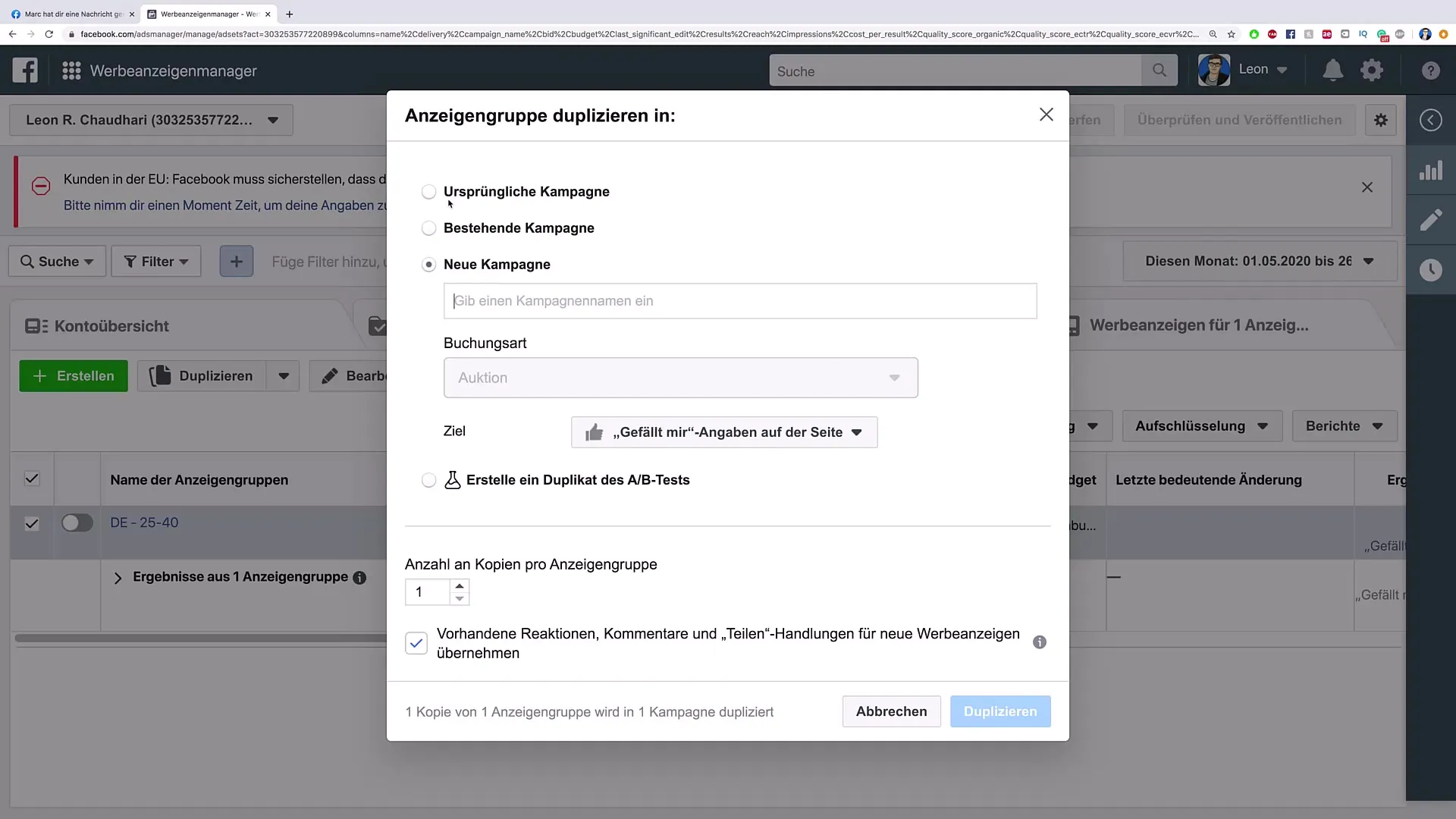
Trinn 4: Innstillinger og publisering
Når du har opprettet den dupliserte reklamen, kan du tilpasse all relevant data, som for eksempel budsjett, budstrategi og tidsramme. Hvis du ønsker å bruke de samme innstillingene som i den opprinnelige annonsen, kan du la dem stå uendret.
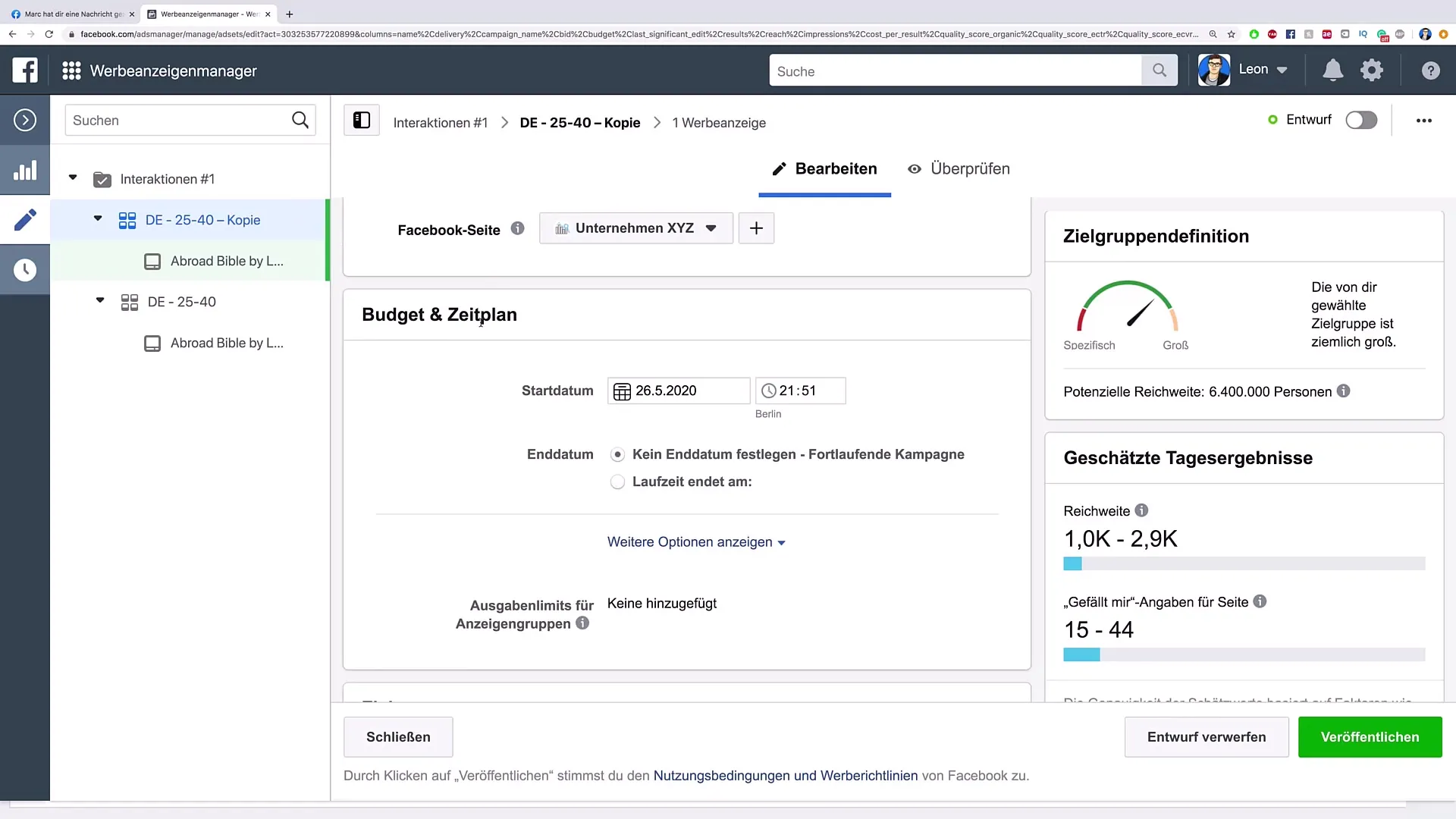
Trinn 5: Juster målgruppen
Nå er det tid for å redigere målgruppen. Klikk på "Rediger" og tilpass demografiske data etter dine ønsker. Ønsker du for eksempel å oppnå større geografisk rekkevidde og dekke hele Tyskland i stedet for bare Berlin? Dette er stedet der du kan gjøre endringer.
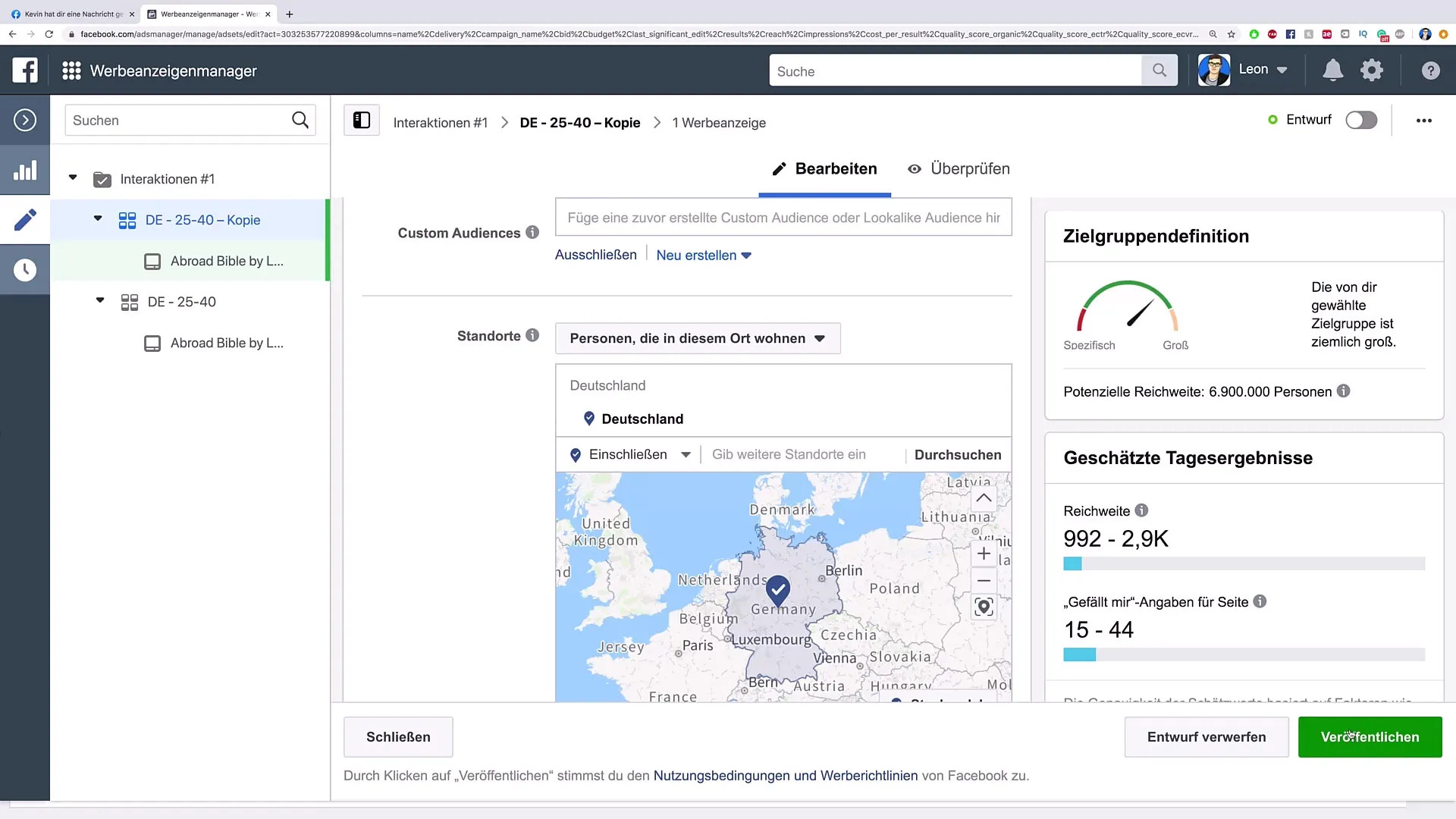
Trinn 6: Publiser den nye annonsen
Når alle innstillinger er gjort etter dine ønsker, klikk på "Publiser" for å sette den nye annonsen live. Etter klikket vil du umiddelbart se at annonsen er publisert, og du kan nå sammenligne ytelsen til begge annonsene.
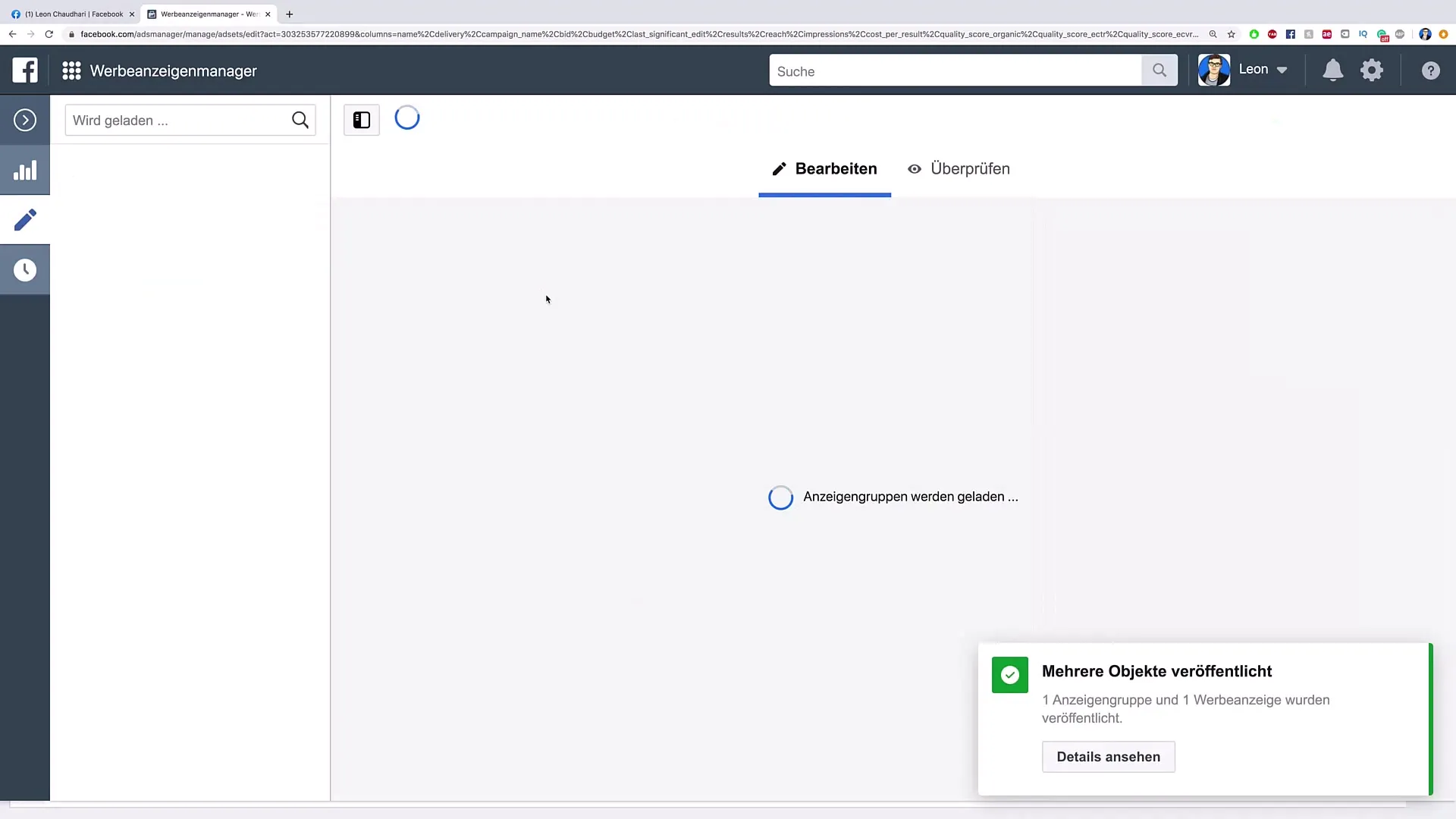
Trinn 7: Analyser resultater
Etter publisering bør du følge med på resultatene av begge annonsene. Analyser hvilken av annonsene som viser bedre ytelsesdata. Dette vil gi deg verdifulle innsikter om målgruppene dine, slik at du kan tilpasse fremtidige annonser deretter.
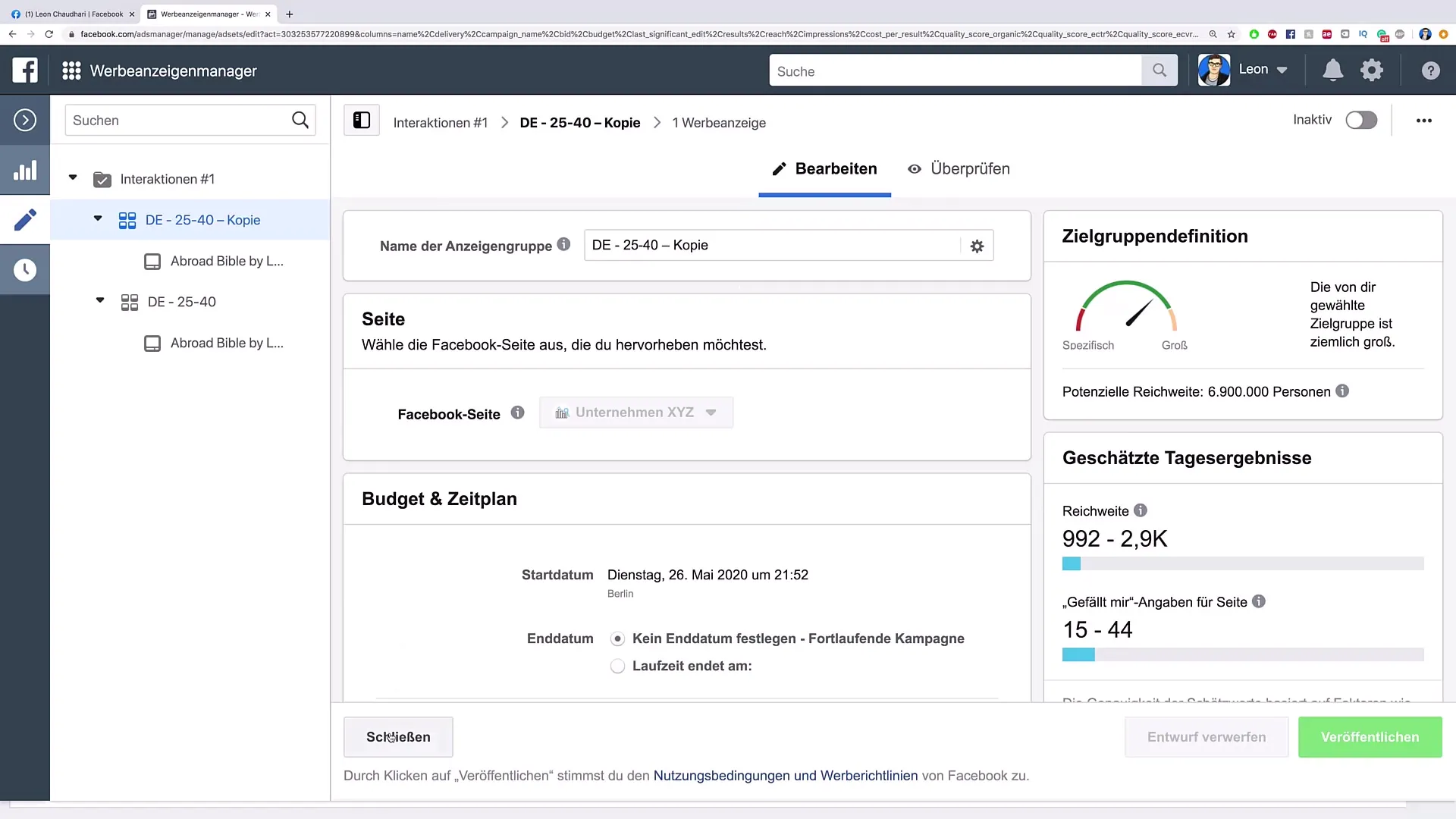
Trinn 8: Rediger, dupliser eller slett annonser
Hvis du i fremtiden ønsker å gjøre endringer i en av annonsene dine, klikk bare på "Rediger". Ønsker du å opprette flere duplikater eller slette en eksisterende annonse, finner du disse alternativene i menyen.
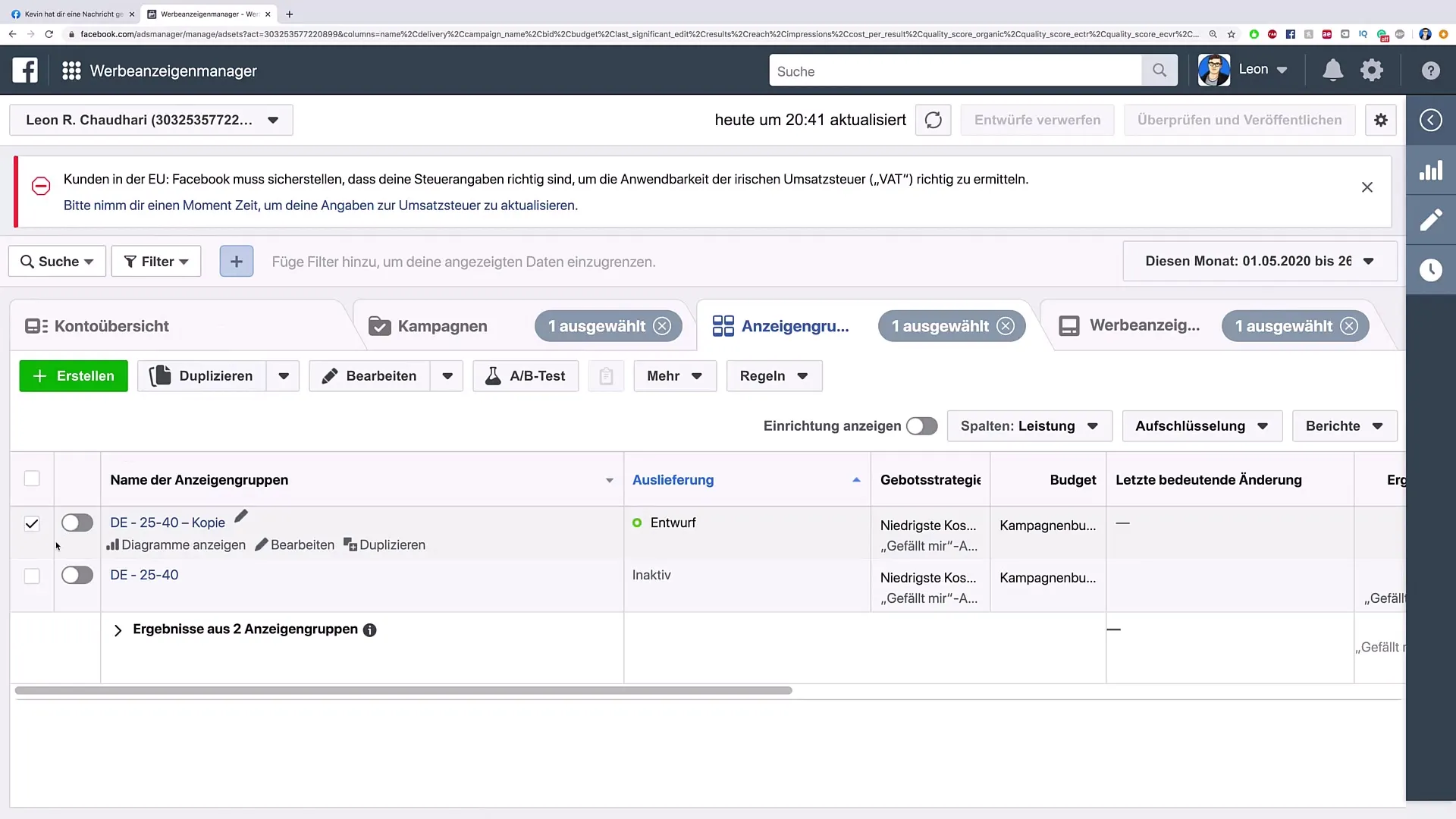
Trinn 9: Kampanjestyring og oversiktlig data
Sørg også for å ha oversikt over den overordnede kampanjen. Der kan du se hvor mange aktive annonser det er, og følge med på viktige statistikker om rekkevidde og interaksjoner. Dette vil hjelpe deg med å beholde en klar oversikt over alle pågående kampanjer.
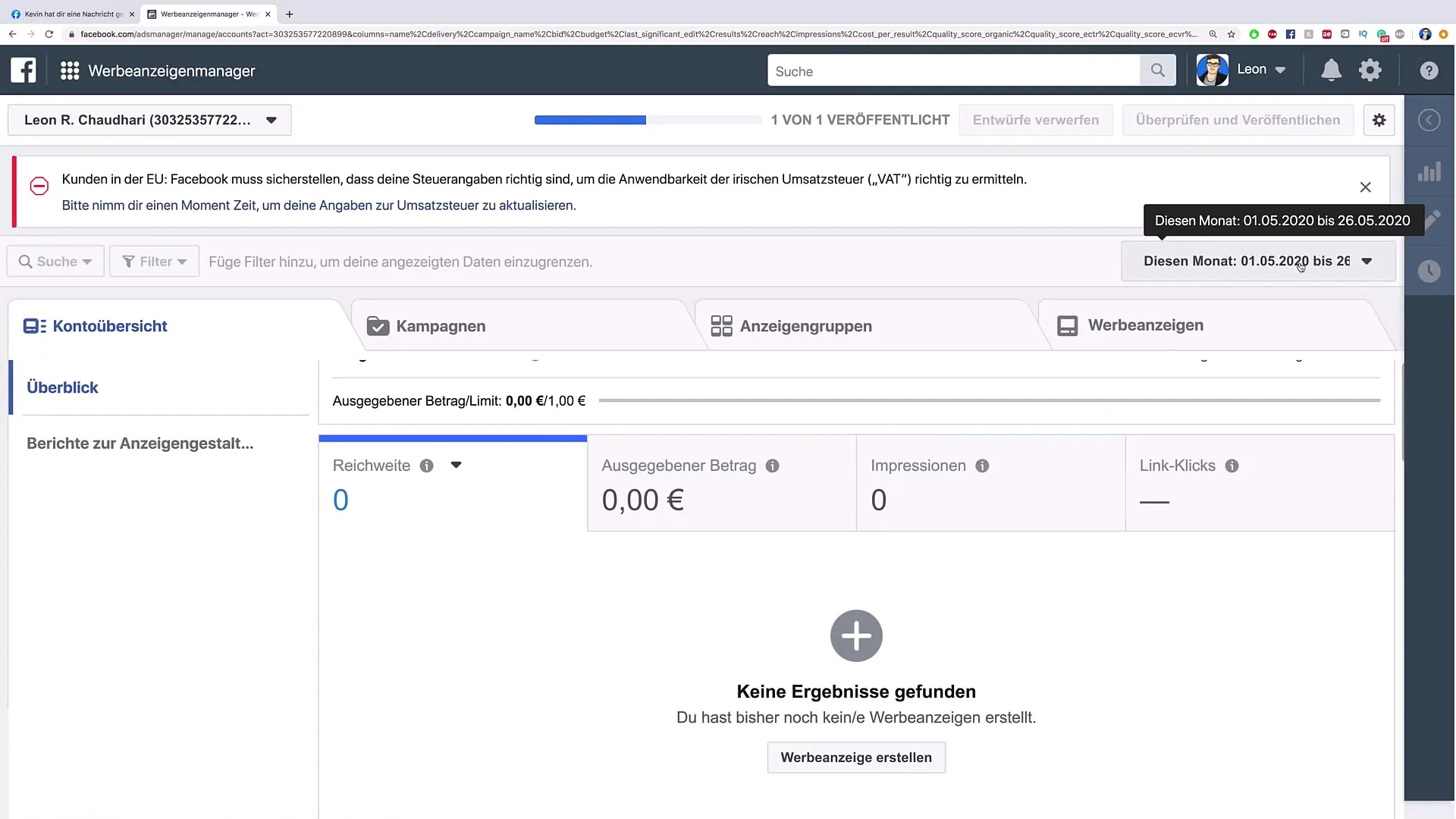
Sammendrag
Å duplisere og redigere annonser er en enkel og effektiv måte å optimalisere markedsføringsstrategien din på. Ved å målrettet teste ulike innhold og målgrupper kan du finne ut hva som fungerer best for bedriften din. Gjennomfør de nevnte trinnene for å gjøre annonsene dine mer effektive og oppnå bedre resultater.
Ofte stilte spørsmål
Hvordan duplicere en annonse?Merk av for den ønskede annonsen og klikk på knappen "Dupliser".
Kan jeg endre målgruppen for en duplicert annonse?Ja, du kan tilpasse målgruppen etter å ha duplisert ved å klikke på "Rediger".
Hva skjer med interaksjonene til den opprinnelige annonsen?Interaksjonene til den opprinnelige annonsen forblir uendret; den duplicerte annonsen er uavhengig.
Må jeg opprette en ny kampanje hvis jeg dupliserer en annonse?Ikke nødvendigvis; du kan også plassere den i en eksisterende kampanje om ønskelig.
Hvordan sammenligner jeg ytelsen til to annonser?Analyser resultatene av begge annonsene etter publisering for å se hvilken som presterer best.


